Sekiranya Mac anda enggan melakukan boot dan tersekat pada skrin putih, anda tidak bersendirian. Masalah ini telah melanda banyak pengguna pada masa lalu dan masih terus melakukannya. Pada asasnya, setiap kali anda mencuba boot Mac anda, ia akan tersekat pada skrin putih dan dengan itu anda tidak dapat masuk ke desktop atau menggunakan komputer sama sekali. Masalahnya boleh muncul secara rawak, yang bermaksud tidak terbatas pada satu senario tertentu yang menghasilkan masalah tersebut. Bagi sesetengah orang, masalahnya bermula setelah melakukan peningkatan sistem operasi sementara yang lain bermasalah ketika memasang perisian pihak ketiga pada mesin mereka.

Skrin Putih Mac
Dengan itu, ada beberapa sebab yang diketahui mengenai masalah yang telah dilaporkan oleh pengguna lain. Kami akan meneliti kemungkinan penyebab ini secara terperinci di bawah sehingga anda dapat memahami dengan lebih baik tentang apa yang berpotensi menyebabkan masalah dalam kes anda. Namun, dalam beberapa senario, masalah anda mungkin tidak berkaitan dengan penyebab yang dinyatakan di bawah, tetapi yakinlah, anda mungkin akan menyelesaikannya setelah mencuba pelbagai kaedah yang akan kami senaraikan. Jadi, tanpa basa-basi lagi, mari kita mulakan.
- Perkakasan Luaran - Salah satu perkara yang mungkin menyebabkan Mac tersekat pada skrin putih adalah perkakasan luaran atau periferal yang telah anda pasangkan ke dalamnya. Dalam senario seperti itu, penyelesaian yang mudah adalah mencabut segala-galanya kecuali perkakasan penting yang diperlukan untuk boot.
- GPU Mac - Ternyata, dalam beberapa kes, masalahnya mungkin disebabkan oleh GPU Mac anda. Oleh kerana komputer riba tidak dapat di-boot, sangat mungkin ada yang tidak kena dengan GPU komputer riba yang menyebabkannya tersekat semasa boot.
- Kemas kini Terkini - Dalam beberapa senario, masalah ini juga dapat disebabkan oleh kemas kini baru-baru ini yang telah Anda lakukan yang akibatnya boleh merosakkan atau merosakkan fail sistem, dan oleh itu, operasi tidak dapat dimuat. Dalam kes sedemikian, menjalankan Utiliti Cakera untuk pembaikan harus menyelesaikan masalah.
Sekarang kita telah menyelesaikan kemungkinan penyebab masalah tersebut, mari kita masuk ke dalam kaedah yang berbeza yang dapat kamu laksanakan untuk menyelesaikan masalah tersebut. Pastikan anda menyelesaikan semuanya untuk mendapatkan penyelesaian awal.
Kaedah 1: Cabut Perkakasan Luaran
Sebelum kita menggunakan kaedah yang jauh lebih rumit dan rumit, perkara pertama yang harus anda lakukan ialah mencabut kabel luaran yang disambungkan ke Mac anda. Selalunya berlaku bahawa periferal ini menyebabkan masalah tertentu dan Mac anda, akibatnya, menghadapi masalah. Oleh itu, sebelum anda mencuba kaedah-kaedah lain yang akan kami sebutkan di bawah, teruskan dan cabut apa sahaja yang disambungkan kecuali papan kekunci, tetikus, dan semua perkara lain yang diperlukan untuk boot.
Setelah selesai, reboot sistem anda dan lihat apakah itu menyelesaikan masalah. Sekiranya Mac boot kali ini, ini bermakna salah satu daripada periferal yang terhubung menyebabkan masalah.
Kaedah 2: Boot melalui Safe Boot
Safe mode adalah ciri yang banyak digunakan untuk menyelesaikan masalah apabila penyebab sebenarnya tidak diketahui. Dengan bantuan boot yang selamat, anda dapat memutuskan sama ada masalah yang anda hadapi disebabkan oleh perisian pihak ketiga yang anda ada di sistem atau jika ia adalah masalah lain. Apa yang selamat dilakukan adalah memulakan Mac anda tanpa perisian pihak ketiga yang berjalan dan hanya perkara asas yang diperlukan untuk OS dimuat.
Ikuti arahan di bawah untuk memulakan Mac anda dalam mod selamat:
- Pertama sekali, pastikan Mac anda dimatikan.
- Selepas itu, hidupkan Mac anda dengan menekan kekunci kuasa sambil menahan Pergeseran kekunci pada papan kekunci anda.
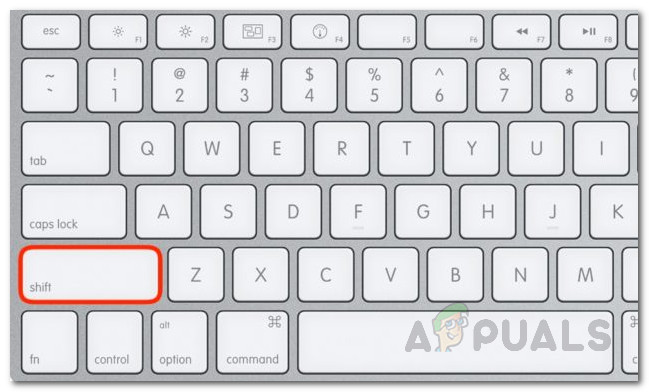
Pintasan Papan Kekunci untuk Boot Selamat
- Kemudian, setelah anda melihatnya Logo Apple di skrin, lepaskan Pergeseran butang.
- Ini akan menjadikannya boot ke mod selamat.
- Sekiranya Mac anda dapat boot dengan jayanya, itu bermakna sesuatu pada Mac anda menyebabkan masalah tersebut. Kami mengesyorkan membuang item yang mungkin ada di Sampah dan juga memastikan anda mempunyai cukup ruang pada cakera anda. Ini sangat berguna semasa anda berusaha melakukan pembaharuan / peningkatan sistem operasi.
Kaedah 3: Gunakan GPU Bersepadu
Ternyata, dalam beberapa kes, GPU Mac boleh menjadi penyebabnya yang menyebabkan komputer riba tidak dapat boot dengan betul. Ini telah dilaporkan oleh pelbagai pengguna dan ada penyelesaian yang mudah untuk ini. Pada dasarnya, apa yang harus anda lakukan ialah memaksa Mac menggunakan GPU bersepadu dengan memanaskan GPU utama.
Kaedah 4: Gunakan Disk Utility
Seperti yang berlaku, kadang-kadang kerosakan pada fail atau cakera buruk boleh menyebabkan Mac tidak dapat boot dengan betul dan tersekat pada layar putih. Dalam kes seperti itu, selalunya berguna untuk menjalankan utiliti cakera yang mencari kesalahan dalam cakera anda dan kemudian berusaha memperbaikinya. Ikuti arahan di bawah untuk menjalankan utiliti cakera:
- Pertama sekali, pastikan Mac anda dimatikan.
- Sekarang, anda perlu menghidupkan Mac anda sambil menahan Kekunci arahan dan R pada papan kekunci anda sehingga anda melihat logo Apple di skrin.
- Harap maklum bahawa ini berfungsi untuk Mac yang menjalankan versi 10.7 atau lebih baru. Sekiranya anda mempunyai model lama, anda boleh menggunakan Pilihan Pemulihan Internet yang boleh diakses menggunakan Perintah + Pilihan + R kunci. Seperti namanya, anda mesti mempunyai akses internet semasa menggunakannya untuk berfungsi.
- Sekiranya anda telah melakukannya dengan betul, anda seharusnya dapat melihat tetingkap utiliti Mac di skrin anda.
- Di sana, pilih Utiliti Cakera dan kemudian pilih cakera keras anda. Akhirnya, klik pada Pertolongan Cemas pilihan untuk memulakan proses pemeriksaan dan pembaikan.
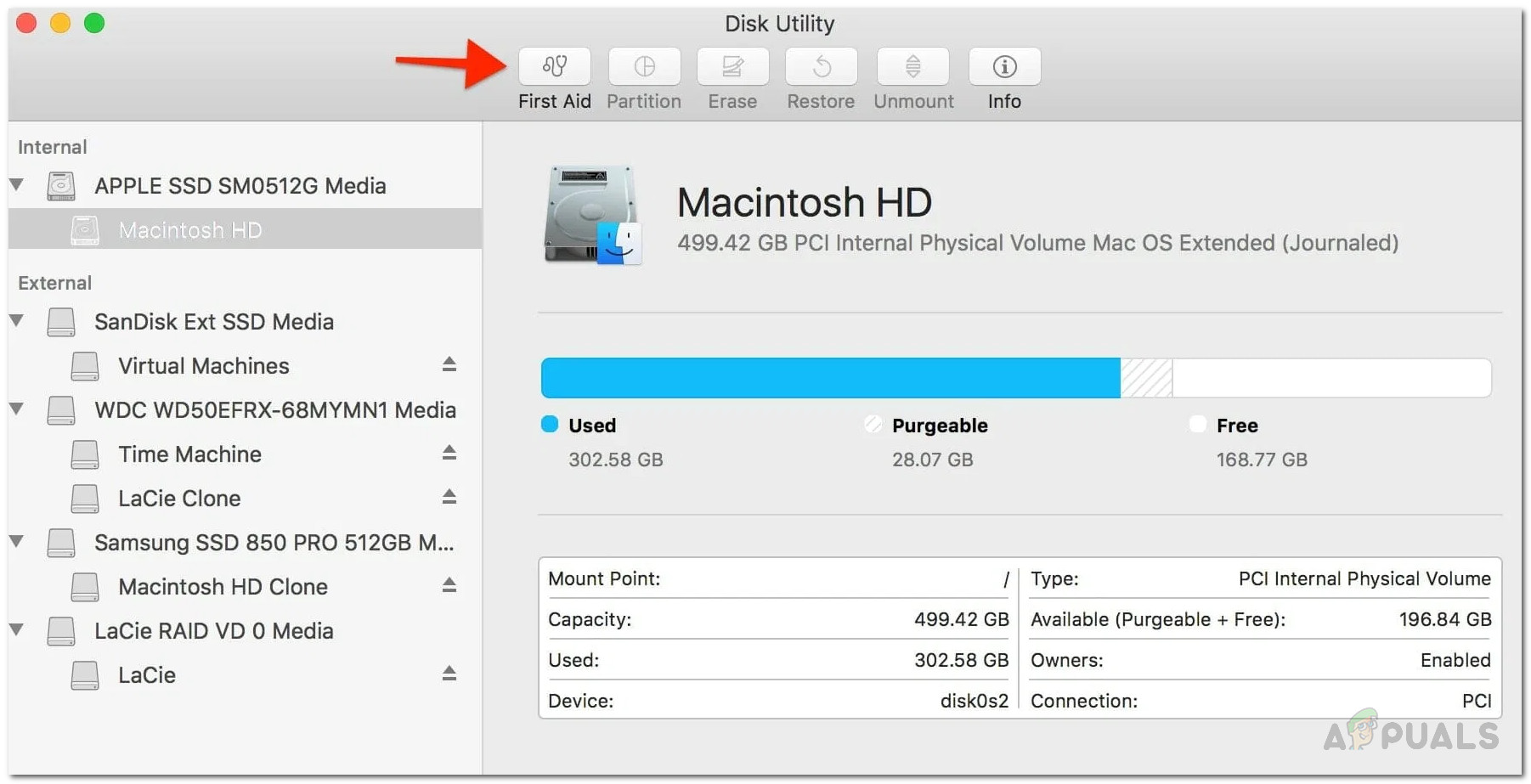
Utiliti Cakera
Kaedah 5: Tetapkan semula NVRAM atau PRAM
NVRAM atau PRAM adalah sejumlah kecil memori yang menyimpan tetapan Mac anda yang berlainan. Terdapat pelbagai kes di mana masalah disebabkan oleh lokasi memori ini dan dengan itu menetapkan semula masalah ini sering menyelesaikan beberapa masalah. Ini berjaya bagi sebilangan pengguna sehingga mungkin juga berfungsi untuk anda. Arahan adalah sama untuk kedua-dua NVRAM atau PRAM. Ikuti langkah-langkah yang disediakan di bawah:
- Pertama sekali, matikan Mac anda dan kemudian semasa menghidupkannya, tekan dan tahan Pilihan + Perintah + P + R kunci.
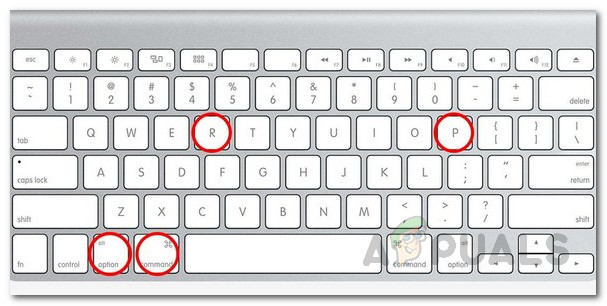
Pintasan Papan Kekunci untuk Menetapkan Semula PRAM / NVRAM
- Pastikan anda memegang kunci yang disebutkan semasa anda mendengarnya bunyi permulaan .
- Sekarang, tahan sehingga Mac dimulakan semula. Jangan melepaskan kunci sehingga anda mendengar suara permulaan.
- Setelah selesai, anda boleh melepaskan kunci.
- Pertama sekali, matikan Mac anda dan kemudian semasa menghidupkannya, tekan dan tahan Pilihan + Perintah + P + R kunci.
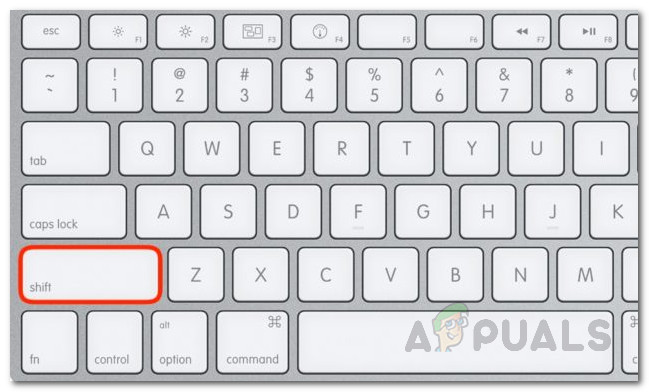
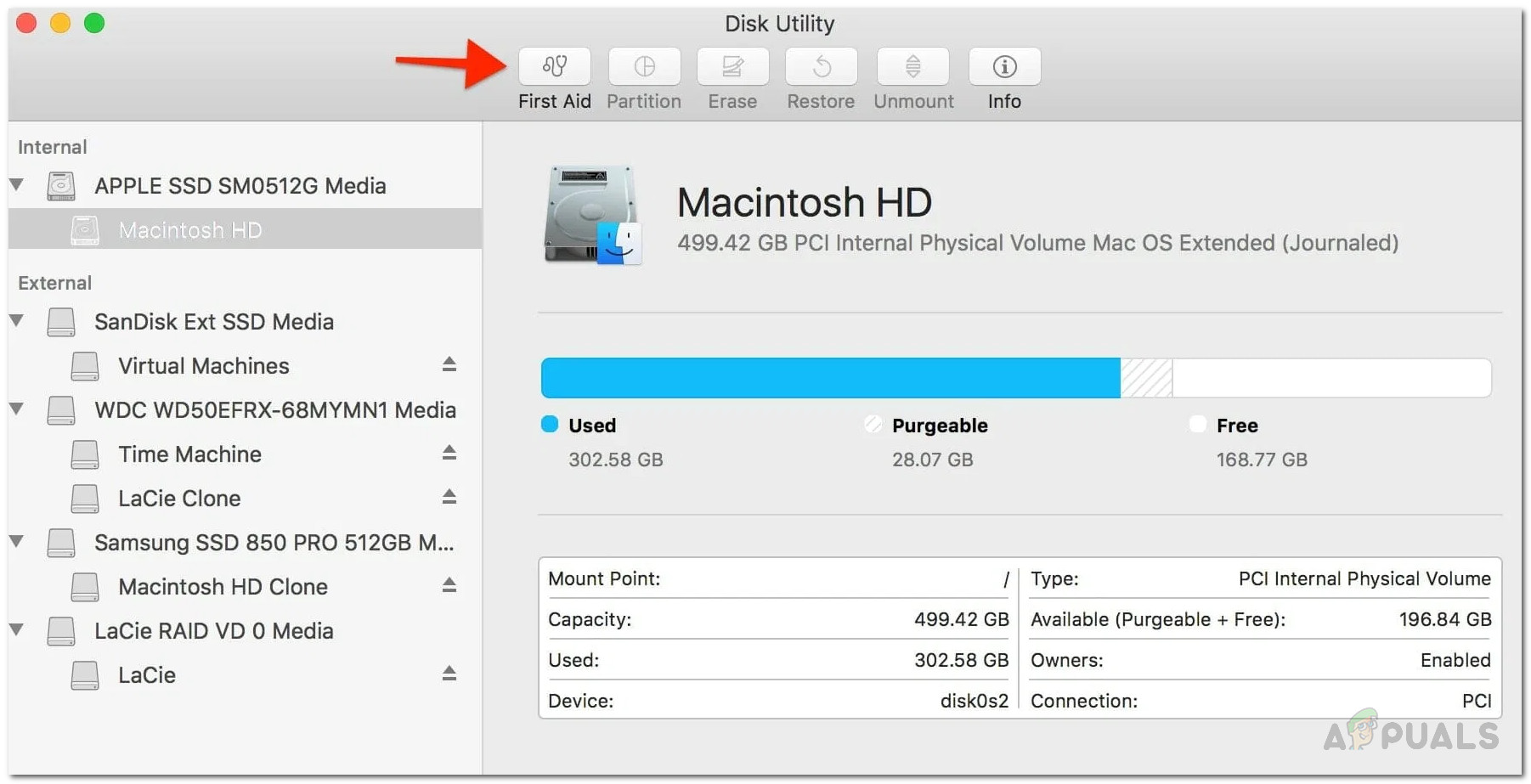
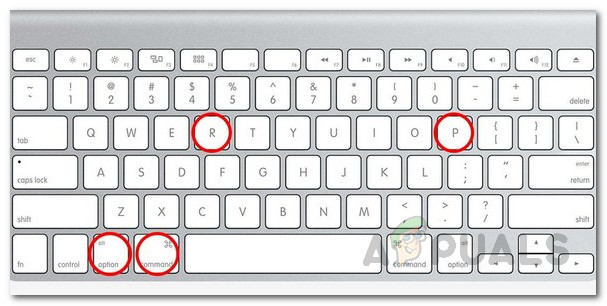




















![[FIX] Ralat Pemasangan Google Earth PRO 1603](https://jf-balio.pt/img/how-tos/38/google-earth-pro-installation-error-1603.jpg)


